Firefoxでログインデータを削除します
Firefoxには通常、ログインするたびに入力したデータを保存するオプションが用意されているため、毎回再入力する必要はありません。 保存したログインを呼び出して、ターゲットを絞った方法で削除する方法については、こちらをご覧ください。

すべてのログインデータを呼び出す
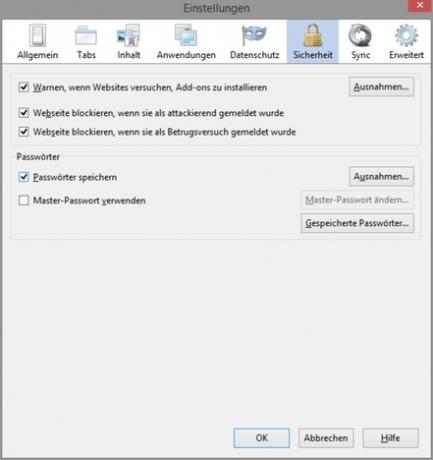
Firefoxに保存されているログインデータを削除するには、まずFirefoxの設定ウィンドウからログインデータを開く必要があります。
- これを行うには、最初にMozilla FirefoxWebブラウザを開きます。
- Macを使用している場合は、メニュー項目「Firefox」の下にある「設定」をクリックするか、コマンドキーとカンマキー(、)を同時に押します。 Windowsでは、メニュー項目[Extras]を使用して設定を開くことができます。これにより、WindowsVistaまたはWindows7では、最初にAltキーを押してメニューを表示する必要があります。
- Firefoxの設定が開きます。 ほぼ右側にある[セキュリティ]タブに切り替えます。
- 最後に、下部の[保存されたパスワード]ボタンをクリックします。
Firefoxでユーザー名を削除します-これは保存されたログインを削除する方法です
Firefoxは、必要に応じてユーザー名とパスワードを保存して、保存しないようにすることができます...

これにより、保存したログインデータを表示できる新しい小さなダイアログウィンドウが開きます。
Firefoxでログインを削除する
保存したログインデータに到達したら、数回クリックするだけでそれらを削除できます。
- オプションで、右下の領域にある[パスワードの表示]ボタンをクリックして、最初に個々のWebサイトとユーザー名のパスワードを表示できます。
- すべてのログインデータを一度に削除したい場合は、左下の「すべて削除」をクリックするだけで十分です。
- それ以外の場合は、上記の検索ボックスを使用してWebサイトを具体的に検索できます。 必要なエントリが表示されるように表示を制限するために、そこにWebサイトの一部を入力します。
- 次に、これをクリックして、左下にある[削除]ボタンを使用します。
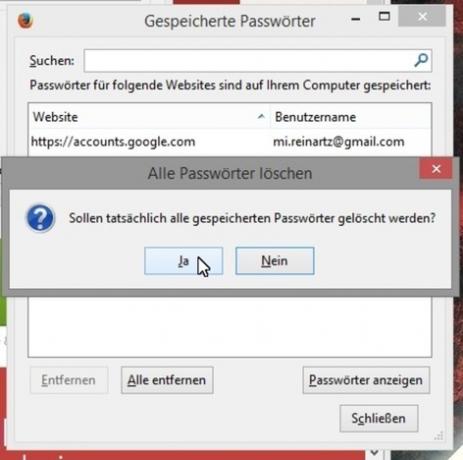
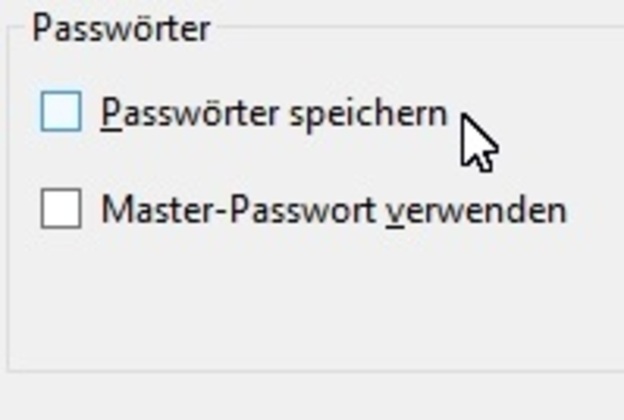
この記事はどの程度役に立ちましたか?
